Sie befinden sich hier: Home / Extras / Massenaktualisierung / Massenaktualisierung Prozesse
Massenaktualisierung
Massenaktualisierung Prozesse
Über die Massenaktualisierung von Prozessen lassen sich einfach Prozesse abbrechen, einzelne Schritte überspringen oder die Verantwortung für Einzelschritte oder ganze Prozesse tauschen. Um die Massenaktualisierung für Prozesse zu öffnen, klicken Sie unter Aktionen >> Massenaktualisierung >> Prozesse.
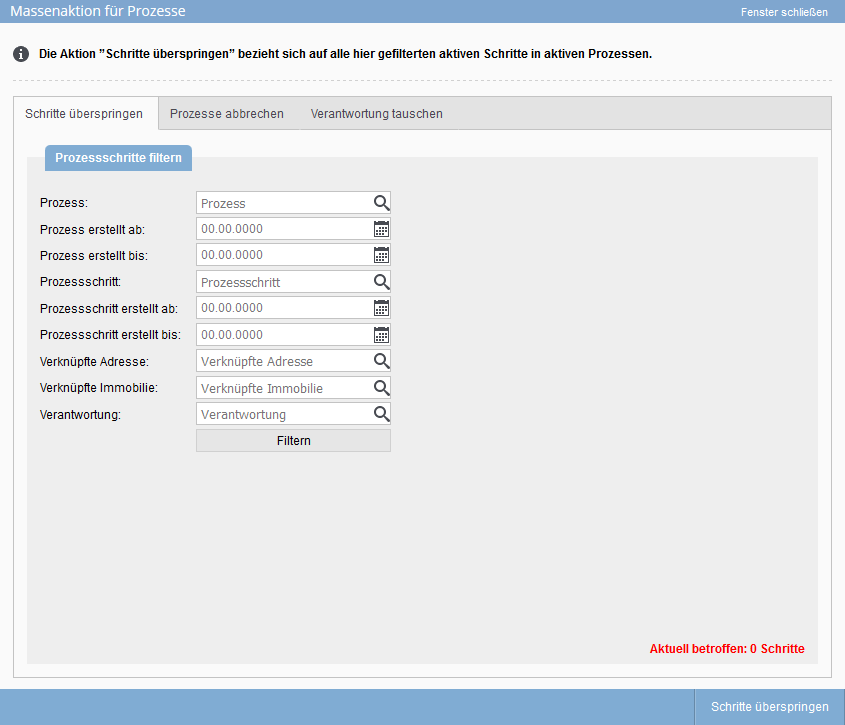
Mit dieser Funktion bzw. durch diesen Tab können Sie in Prozessen Schritte überspringen. Über die einzelnen Felder können Sie die Anzahl der gefundenen Prozesse eingrenzen. Folgende Felder stehen zur Verfügung:
- Prozess: Wählen Sie hier einen Prozess aus. Es werden alle Prozesse angezeigt, egal ob aktiv oder inaktiv.
- Prozess erstellt ab: Hier können Sie ein Datum angeben, ab welchem der Prozess erstellt wurde.
- Prozess erstellt bis: Hier können Sie ein weiteres Datum eingeben, um einen bis-Wert einzustellen.
- Prozessschritt: Über diesen Selektor können Sie einen Prozesschritt angeben. Z.B. E-Mail, Aufgabe oder Termin. Bei Prozesschritten, welche automatisiert ablaufen, können Sie auch explizit nach dem automatischen Prozessschritt suchen.
- Prozessschritt erstellt ab: Zu vergleichen mit dem Datumsfeld ‚Prozess erstellt ab‘, nur dass es sich um einzelen Prozessschritte handelt und nicht um einen ganzen Prozess.
- Prozessschritt erstellt bis: Zu vergleichen mit dem Datumsfeld ‚Prozess erstellt bis‘, nur dass es sich um einzelen Prozessschritte handelt und nicht um einen ganzen Prozess.
- Verknüpfte Adressen: Über diesen Selektor können Sie ein Adresse angeben. Es werden nur die Prozesse gefunden, welche diese Adressverknüpfung aufweisen.
- Verknüpfte Immobilie: Hier kann nach Prozessen mit einer bestimmten Immobilienverknüpfung gefiltert werden.
- Verantwortung: Hier kann ein Benutzerdatensatz angegeben werden, bei welchem der/die Prozess/e zur Bearbeitung liegen.
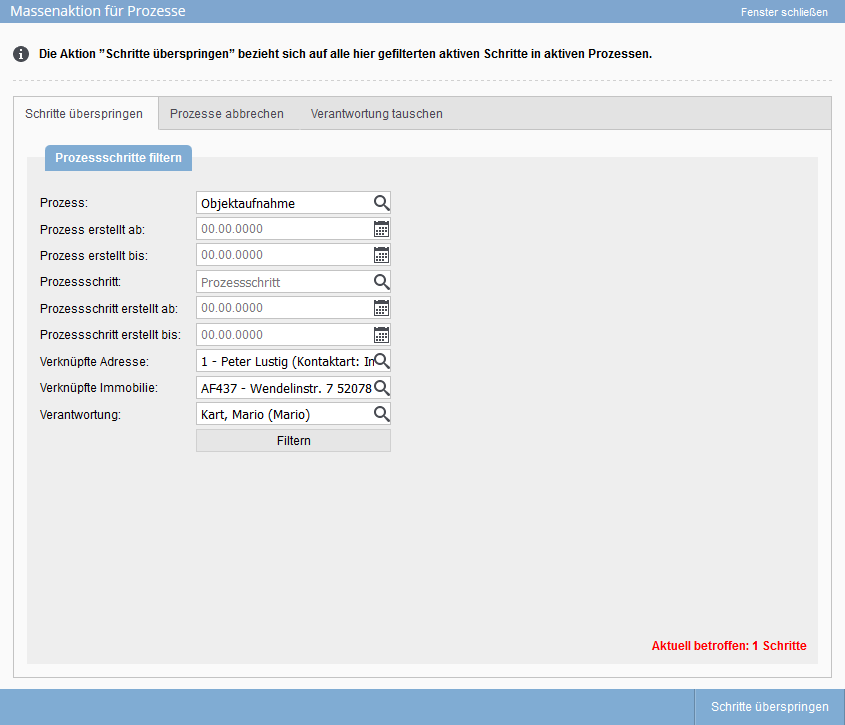
Kombinationen aus mehreren Feldern sind ohne Probleme möglich. Bitte achten Sie darauf, dass wenn Sie ein neues Feld befüllen oder leeren, erst der Filter-Button betätigt werden muss, damit die Suche aktualisiert wird.
Haben Sie die Suche soweit eingegrenzt, dass die gefundenen Schritte übersprungen werden können, klicken Sie auf den Button ‚Schritt überspringen‘ und bestätigen die Eingabe mit ‚OK‘.
Mit dieser Funktion können Sie gezielt Prozesse abbrechen. Wie auf dem Tab ‚Schritte überspringen‘ können Sie über die Eingaben in den verschiedenen Feldern die Suche nach einem oder mehreren Prozessen einschränken.
Die Suche ist gleich der in ‚Schritte überspringen‘. Mit Klick auf den Button ‚Prozesse abbrechen‘ werden die gefilterten Prozesse abgebrochen.
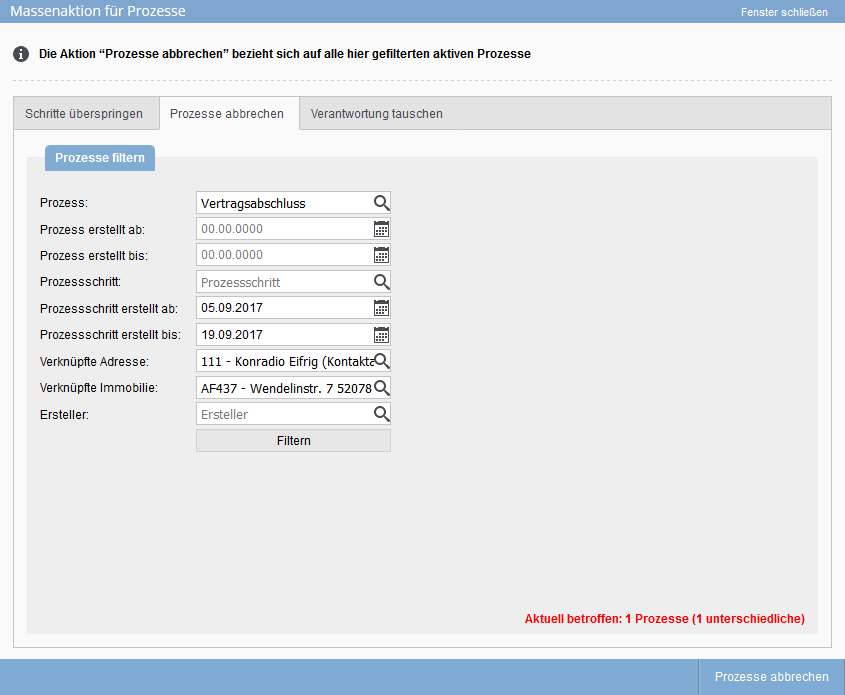
Bitte beachten Sie, dass Prozesse unwiderruflich abgebrochen werden.
Über diese Funktion kann die Verantwortung in Prozessen und Prozessvorlagen getauscht werden.
Es kann über Suchfelder die Liste der gefundenen Prozesse eingeschränkt werden. Anders als auf den beiden anderen Tabs gibt es noch eine weitere Kategorie: ‚Werte aktualisieren‘. Über diese können Sie den neuen Verantwortlichen für die gefilterten Prozesse/ Prozessschritte/Prozessvorlagen festlegen. Mit einem Klick auf den Button ‚Verantwortung tauschen‘ werden die Neuen Werte in die Prozesse eingetragen.
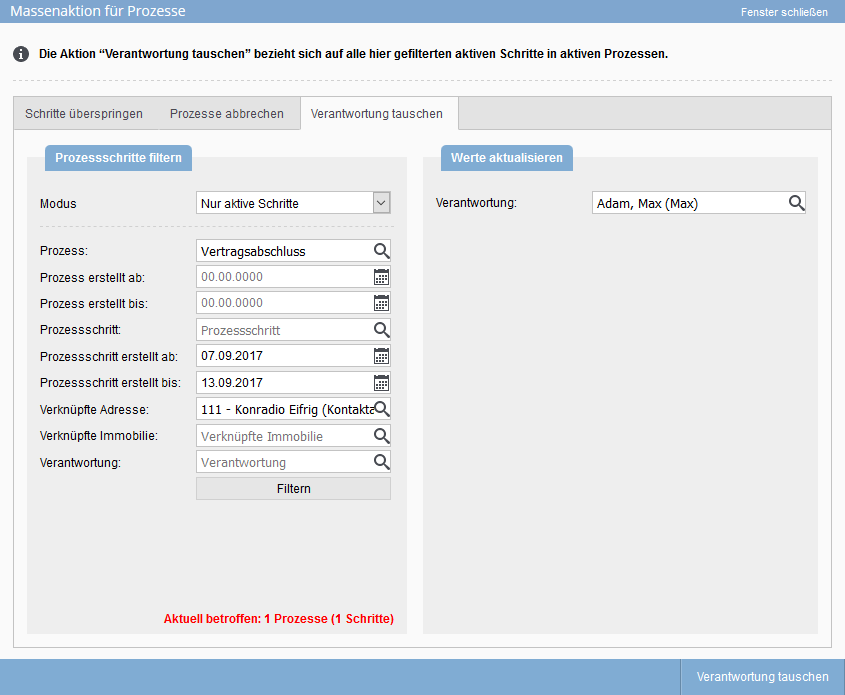

 Einstieg
Einstieg Dashboard
Dashboard Adressen
Adressen Immobilien
Immobilien E-Mail
E-Mail Kalender
Kalender Aufgaben
Aufgaben Akquise-Cockpit
Akquise-Cockpit Anfragenmanager
Anfragenmanager Arbeitszeiterfassung
Arbeitszeiterfassung Automatischer Exposéversand
Automatischer Exposéversand Erfolgscockpit
Erfolgscockpit Faktura
Faktura Gruppen
Gruppen Immobilien- / Adressstatistik
Immobilien- / Adressstatistik Intranet
Intranet Marketing Box
Marketing Box Mehrsprachenmodul
Mehrsprachenmodul Multi-Objekt-Modul
Multi-Objekt-Modul Objektwertanalyse
Objektwertanalyse onOffice Sync
onOffice Sync Präsentations PDFs
Präsentations PDFs Projektverwaltung
Projektverwaltung Prozessmanager
Prozessmanager Revisionssichere Mailarchivierung
Revisionssichere Mailarchivierung Schaufenster-TV
Schaufenster-TV Smart site 2.0
Smart site 2.0 Statistik-Baukasten
Statistik-Baukasten Adressen aus Zwischenablage
Adressen aus Zwischenablage Einstellungen
Einstellungen Externe Tools
Externe Tools Favoriten Links
Favoriten Links Immobilienimport
Immobilienimport Kundenkommunikation
Kundenkommunikation Massenaktualisierung
Massenaktualisierung onOffice-MLS
onOffice-MLS Portale
Portale Rechnen mit Formeln
Rechnen mit Formeln Schnellzugriff
Schnellzugriff Textbausteine
Textbausteine Vorlagen
Vorlagen Schritt für Schritt
Schritt für Schritt

